「Prime Studentに登録しようとしたら、なぜかエラーが出て進めない…」
「6ヶ月も無料って聞いて楽しみにしていたのに、登録画面にすらたどり着けない!」
そんなあなたの悩みを、この記事がすべて解決します。
Prime Studentの登録手続きは、実はいくつかの「落とし穴」があり、多くの学生が同じ問題でつまずいてしまっています。しかし、ご安心ください。この記事は、あなたがPrime Studentに登録できない原因を一つ残らず解明し、今すぐ、そして確実に問題を解決するための完全ガイドです。
この記事を読めば、登録を妨げる9つの原因とその具体的な解決策がすべてわかります。読み終える頃には、あなたは必ずPrime Student会員になり、お得で便利な学生生活をスタートできるはずです。
もしかして、今この記事をスマートフォンのAmazonショッピングアプリで読んでいませんか?
実は、それが登録できない「最大の原因」かもしれません。もし心当たりがあるなら、下のボタンを指で長押しして「新規タブで開く」を試してみてください。それだけで、あっさり問題が解決する可能性があります。
この記事では、あなたの「登録できない」を「登録できた!」に変えるために、以下の内容を徹底的に、そしてどこよりも詳しく解説していきます。
- 【最重要】9割の人が陥る罠:Amazonアプリから登録しようとしていませんか?
- 【完全網羅】登録できない9つの原因と解決策:究極のトラブルシューティング・チェックリスト
- 【画像でナビゲート】正しいPrime Student登録手順:もう迷わない、成功へのステップ
- 【特典を使い倒す】Prime Studentであなたの大学生活はこう変わる:登録後の楽しみを具体的に紹介
- 【不安を解消】Prime Studentの気になる疑問Q&A:危険性、卒業後、解約方法など
さあ、一緒に問題を解決して、最高の大学生活を始めましょう。
【最重要】9割の人が陥る罠:Amazonアプリから登録していませんか?

Prime Studentの登録で、圧倒的に多くの人がつまずく最大の原因。それは「Amazonショッピングアプリから手続きしようとしている」ことです。
公式サイトにも「申し訳ございません。 AmazonアプリからはPrime Studentの登録はできません。 ブラウザからアクセスし、お申し込みください。」と表示されることがありますが、多くの学生はSNSや友人から送られてきたリンクをタップし、無意識のうちにアプリで開いてしまっています。その結果、「ボタンがない」「エラーになる」と混乱してしまうのです。
これはAmazonのシステム上の仕様であり、あなたのミスではありません。この問題を解決し、SafariやChromeといった「ブラウザ」で正しく登録ページを開く方法を、お使いのスマートフォン別に、画像付きで分かりやすく解説します。
iPhone (Safari) の場合:「リンク長押し」で一発解決
iPhoneユーザーが最も簡単かつ確実にブラウザでページを開く方法は「リンクの長押し」です。
- 下のPrime Student登録ボタン(リンク)を、指で1〜2秒ほど押し続けます(タップではなく、長押しです)。
- メニューが表示されたら、「新規タブで開く」をタップします。
これだけで、Amazonアプリが勝手に起動することなく、Safari(ブラウザ)上で正しい登録ページが表示されるはずです。もしこの方法でもうまくいかない場合は、一度リンクのURLをコピーして、Safariのアドレスバーに直接貼り付けて開く方法も試してみてください。
Android (Chrome) の場合:同じく「リンク長押し」が基本
Androidユーザーも、iPhoneと同様に「リンクの長押し」が最も手軽な解決策です。
- Prime Studentの登録ボタン(リンク)を長押しします。
- 表示されたメニューから「新しいタブで開く」を選択します。
これでほとんどの場合は解決しますが、毎回この操作をするのが面倒な場合や、それでもアプリが起動してしまう場合は、以下の恒久的な対策をおすすめします。
- Androidの「設定」アプリを開きます。
- 「アプリ」→「Amazonショッピング」の順に選択します。
- 「デフォルトで開く」または「標準で開く」といった項目をタップします。
- 「対応リンクを開く」の設定をオフにするか、「デフォルト設定をクリア」を実行します。
この設定をしておけば、次回以降Amazonのリンクをタップした際に、自動でアプリが起動するのを防ぐことができます。
この最初のステップで問題が解決した方は、おめでとうございます!このまま次の「無事登録!Prime Studentを120%活用する特典完全ガイド」の章まで読み飛ばしていただいて構いません。
もし、ブラウザで開けたのにまだ別の問題で登録できない場合は、次のチェックリストで本当の原因を特定し、解決していきましょう。
それでも登録できない?原因特定チェックリスト&完全解決マニュアル

「アプリの問題は解決したのに、まだ先に進めない…」という方のために、考えられる全ての原因をリストアップしました。ご自身の状況と照らし合わせて、解決策を確認してください。
原因1:そもそもPrime Studentの対象者ではない
Prime Studentは全ての学生が対象というわけではありません。まず、ご自身が登録資格を満たしているかを正確に確認しましょう。
Prime Studentの対象となる学生
Prime Studentに登録できるのは、「日本国内にある大学、大学院、短期大学、専門学校、高等専門学校に在籍している学生」です。
- 通信制大学(放送大学など)も対象です。
- 社会人学生も、上記の学校に在籍していれば対象となります。
Prime Studentの対象外となる学生
一方で、以下の方は残念ながら対象外となります。
- 高校生、中学生は明確に対象外です。
- 海外の大学や専門学校などに在籍している方も対象外です。
年齢制限について
年齢の上限はありません。60代や70代の方でも、対象の学校に在籍していれば登録可能です。ただし、未成年者の場合は保護者の同意が必要となります(正式な書類の提出は不要ですが、同意を得ておくことが規約で定められています)。
【解決策】
- 高校生の方へ:大学や専門学校への入学後に改めて登録手続きを行いましょう。合格通知書があれば、入学前でも登録できる場合があります(詳しくは原因6で解説します)。
- いますぐプライム特典を利用したい場合:まず通常のAmazonプライムに登録し、大学入学後にPrime Studentへ切り替えるという方法もあります。その際、支払い済みの年会費は月割りで返金されるので損はありません。
原因2:入力した情報が間違っている(学籍番号・卒業予定日)
単純な入力ミスが原因であることも少なくありません。「自分は大丈夫」と思わず、もう一度丁寧に見直してみましょう。
学籍番号
- 半角で入力していますか?全角で入力するとエラーになります。
- ハイフン(-)の有無など、学生証に記載されている通りに正確に入力しましょう。
学校発行のメールアドレス
- スペルミスはありませんか?特に「ne.jp」と「ac.jp」の混同や、ドット(.)とカンマ(,)の間違いに注意してください。
卒業予定年月
- 選択を間違えていませんか?もし間違えて登録してしまった場合や、留年・大学院進学などで在学期間が延長になった場合でも、心配は不要です。後から学生であることを証明する書類を提出すれば、会員資格を更新・延長できますのでご安心ください。
原因3:支払い方法に問題がある(クレジットカードなしでもOK)
Prime Studentの登録には、6ヶ月の無料体験期間中であっても支払い方法の登録が必須です。ここでつまずくケースも非常に多く見られます。
Prime Studentで利用可能な支払い方法
まず、利用できる支払い方法を正確に把握しましょう。以下のいずれかの登録が必要です。
| 支払い方法の種類 | 具体例・補足 |
|---|---|
| クレジットカード | Visa, Mastercard, JCB, Amex, Diners |
| デビットカード | Visa, Mastercardなど国際ブランド付きのもの |
| プリペイドカード | au PAYプリペイドカード、バンドルカードなど |
| 携帯キャリア決済 | docomo, au, SoftBank |
| あと払い | ペイディ (Paidy) |
| その他 | PayPay、JCBのOki Dokiポイント |
クレジットカードがない学生のための完全ガイド
「クレジットカードを持っていないから登録できない…」と諦めるのはまだ早いです。学生のあなたでも、以下の方法で確実に登録できます。
デビットカードやプリペイドカードを使う
- 銀行が発行するブランドデビットカードや、アプリで簡単に作れるVisaプリペイドカード(バンドルカードなど)でも登録可能です。これらは審査なしで持てるため、学生にとって最も手軽な方法の一つです。
携帯決済(キャリア決済)を利用する
- ドコモ、au、ソフトバンクのいずれかと契約していれば、月々の携帯料金と一緒に支払うことができます。特別な申し込みは不要で、スマートフォンの契約情報だけで設定が完了します。
あと払い (ペイディ) を利用する
- メールアドレスと電話番号だけで登録でき、支払いは翌月にコンビニ払いや銀行振込で行うサービスです。クレジットカードがなくても、後払いでPrime Studentを始められます。
保護者のカードを借りる
- 最終手段として、保護者の同意があれば、親名義のクレジットカードでも登録が認められています。登録時だけ借りて、後から自分の支払い方法(ギフト券など)に変更することも可能です。
【重要】よくある間違い:Amazonギフト券だけでは登録できない
Amazonギフト券の残高がアカウントにあっても、それだけではPrime Studentの無料体験には登録できません。必ず上記のいずれかの支払い方法を登録する必要があります。
ただし、有料会員期間に移行した後の会費の支払いにギフト券を充当することは可能です。
クレジットカードの認証エラーが出る場合
カード情報を正しく入力してもエラーが出る場合は、以下の点を確認してください。
- カード番号、有効期限、名義人の入力ミスはないか
- 利用限度額を超過していないか
- カードの有効期限が切れていないか
支払い方法についてさらに詳しく知りたい方は、こちらの記事もご覧ください。

原因4:学生認証メールが届かない・見つからない
学校発行のメールアドレスで認証する場合、「認証メールが届かない」というトラブルも頻繁に報告されています。以下のチェックリストを一つずつ確認してください。
[✓] 受信ボックスは正しいですか?
- Amazonアカウントに登録している個人のメールアドレス(Gmailなど)ではなく、登録時に入力した「学校発行のメールアドレス」(ac.jpなどで終わるもの)の受信ボックスを確認していますか?これは最も多い勘違いです。
[✓] 迷惑メールフォルダを確認しましたか?
- 認証メールが自動的に迷惑メールやプロモーションフォルダに振り分けられている可能性が非常に高いです。
[✓] 受信拒否設定をしていませんか?
- amazon-student@amazon.co.jp からのメールが受信できるように、ドメイン指定受信の設定を見直してください。アドレス帳やセーフリストへの追加が確実です。
[✓] そのメールアドレスは過去に利用していませんか?
- 一度Prime Studentの登録に使用した学校のメールアドレスは、別のアカウントで再利用することはできません。
【解決策と注意点】
上記を確認してもメールが見つからない場合は、登録画面から再度認証メールの送信を試みてください。それでも届かない場合、システムの都合で最大48時間程度かかることもあるため、焦らずに少し時間を置いてから再度確認してみましょう。
原因5:「お客様は既にプライム会員です」と表示される
「お客様は既にプライム会員です」というメッセージが表示されて登録できないケースです。これは、ご自身のアカウントがすでに通常のAmazonプライム会員(有料または無料体験中)であることを意味します。
【解決策】
「一度プライム会員を解約しないといけないの?」と不安になるかもしれませんが、その必要はありません。
Prime Studentの登録ページからそのまま手続きを進めることで、自動的にPrime Student会員に切り替わります。
支払い済みの会費はどうなる?
- ご安心ください。通常のプライム会員の年会費を支払い済みの場合、残りの会員期間に応じて差額が月割りで自動的に返金されます。月額プランの場合は返金はありませんが、二重に請求されることはなく、損をすることなく切り替えが可能です。
もし、切り替え手続きがうまくいかない場合は、一度Amazonからログアウトし、再度Prime Studentの登録ページにアクセスし直すと解決することがあります。
原因6:学籍番号や学校発行のメールアドレスがない
「大学に入学したばかりでまだ学籍番号が発行されていない」
「専門学校だから、そもそも学籍番号や学校用メールアドレスがない」
こんな場合でも、諦める必要は全くありません。
【解決策】手動認証(証明書類の提出)
学生であることを証明できる書類をAmazonに提出することで、手動で認証してもらうことが可能です。
必要な書類(以下のいずれか1点)
- 学生証のコピーまたは写真
- 在学証明書
- 合格通知書(入学予定日の半年以内のもの)
- 提出手順
- 上記の書類を、氏名、学校名、有効期限がはっきりと写るようにスマートフォンなどで撮影します。
- Amazonアカウントに登録しているメールアドレスから、以下の指定アドレス宛に撮影した画像を添付して送信します。
- 送付先メールアドレス: amazon-student-verification@amazon.co.jp
注意点
- 手動認証には時間がかかります。書類提出後、承認メールが届くまで3〜5営業日ほど待つ必要があります。この間、あなたのモチベーションが途切れないように、次の章でPrime Studentの素晴らしい特典を予習しておくことを強くおすすめします。
原因7:「検証中です」の画面から進まない
証明書類を提出した後などに、「検証中です。しばらくお待ちください。」という画面が表示されたまま動かなくなることがあります。
【解決策】
これはエラーではなく、Amazon側であなたの学生資格を確認している正常なプロセスです。焦らずに、認証完了のメールが届くのを待ちましょう。前述の通り、完了までには3〜5営業日かかる場合があります。
原因8:アカウント設定や利用環境が原因の場合
見落としがちなアカウント設定や、利用環境が原因の場合もあります。以下の3点を確認してください。
居住国の設定
- Amazonアカウントの住所設定にある「国/地域設定」が「日本」以外になっていると登録できません。ブラウザでAmazonの「コンテンツと端末の管理」→「設定」から確認・変更してください。
海外サイトへのアクセス
- URLの末尾が.comなど、海外のAmazonサイトにアクセスしていませんか?日本の公式サイトである「amazon.co.jp」から手続きしているか確認しましょう。
氏名の不一致
- 原因6で解説した書類提出による手動認証を行う場合、提出する学生証などの氏名と、Amazonアカウントに登録している氏名が完全に一致している必要があります。結婚などで姓が変わった場合は特に注意してください。
原因9:上記すべてに当てはまらない技術的な不具合
ここまでの8つの原因すべてに当てはまらない場合、一時的な技術的問題の可能性があります。以下の方法を試してみてください。
ブラウザのキャッシュをクリアする
- ブラウザに溜まった古いデータ(キャッシュやCookie)が原因で、ページが正常に表示されないことがあります。お使いのブラウザの設定から、これらのデータを削除してみてください 1。
別の環境で試す
- 別のブラウザ(Chrome, Safari, Firefoxなど)で試す。
- スマートフォンでうまくいかない場合、パソコンから登録を試みる。
- Wi-Fiとモバイルデータ通信を切り替えてみる。
最終手段:カスタマーサービスへの問い合わせ
ここまでの9つの原因と解決策をすべて試しても登録できない場合は、ご自身の状況をAmazonのカスタマーサービスに直接問い合わせるのが最も確実です。チャットや電話で親切に対応してもらえますので、遠慮なく連絡してみましょう。
【登録成功へ】画像でナビゲート!正しいPrime Student登録手順
お疲れ様でした!これで登録の障壁はすべてなくなりました。ここからは、楽しい学生生活の第一歩、Prime Studentの登録を一緒に進めていきましょう。
下のボタンからPrime Studentの公式登録ページにアクセスします。必ずブラウザで開いてください(アプリが起動してしまう場合は、ボタンを長押しして「新規タブで開く」を選択)。
「6ヶ月の体験期間を試す」ボタンをタップし、Amazonアカウントのメールアドレスとパスワードを入力してログインします。アカウントがない場合は、ここで新規作成できます。
画面の指示に従い、学籍番号(または学校発行のEメールアドレス)と、卒業予定年月を入力・選択します。
クレジットカードや携帯決済など、利用したい支払い方法を選択し、情報を入力します。
支払い情報に紐づく請求先住所を登録または選択します。
入力内容を確認し、「6ヶ月の体験期間を始める」ボタンをクリックします。「Prime Studentへようこそ」といった完了画面が表示されれば、手続きは成功です。登録したメールアドレスに完了通知が届きます。
より詳しい手順や注意点については、こちらの記事も参考にしてください。

無事登録!Prime Studentを120%活用する特典完全ガイド

無事に登録できたあなたへ。これから始まるPrime Studentのある大学生活が、どれほどお得で、便利で、そして楽しくなるかをご紹介します。6ヶ月の無料期間中に、これらの特典をすべて使い倒しましょう!
そもそもPrime Studentとは?通常のプライムとの違いを徹底比較
この記事で登録を推奨している「Prime Student」とは、一言でいえば「通常のAmazonプライムの特典がほぼすべて使えて、料金は半額、さらに6ヶ月の無料体験が付いてくる、学生だけの特権プログラム」です。
その圧倒的なお得さは、下の比較表を見れば一目瞭然です。
| 特典 | Prime Student | 通常のAmazonプライム |
|---|---|---|
| 月額料金 | 300円 | 600円 |
| 年額料金 | 2,950円 | 5,900円 |
| 無料体験期間 | 6ヶ月 | 30日間 |
| Prime Video, Music, Reading | ○ | ○ |
| お急ぎ便無料 | ○ | ○ |
| 書籍購入ポイント還元 | 最大10% | × |
| ソフトウェア割引 | あり (5-54% OFF) | × |
| 家族会員特典 | × | ○ (同居家族2名まで) 1 |
料金が半額なだけでなく、教科書や専門書の購入でポイントが貯まったり、レポート作成に必須のソフトウェアが割引になったりと、学生に特化した特典が追加されているのが大きな魅力です。
Prime Studentと通常プライムの違いについて、さらに詳しく比較したい方はこちらの記事がおすすめです。

学生生活が激変する全特典リスト【勉強・エンタメ・生活】
Prime Studentの多彩な特典は、あなたの学生生活のあらゆる場面で役立ちます。
ライフスタイル&ショッピング
お急ぎ便・日時指定便が無料:
- 急に必要になった参考書や日用品も、最短翌日に届きます。もう重い荷物を運ぶ必要はありません。
限定セール:
- プライムデーなどの会員限定セールに参加でき、PC周辺機器や家電をお得にゲットできます。
Prime Try Before You Buy:
- 服や靴、ファッション小物などを自宅で無料で試着してから購入できます。サイズ違いの心配がなくなります。
Amazon Photos:
- スマートフォンの写真を容量無制限で保存できます。バックアップにも最適です。
エンターテインメント
Prime Video:
- 話題の映画、ドラマ、アニメが見放題。通学中にダウンロードして視聴すれば、ギガの節約にもなります。
Amazon Music Prime:
- 1億曲以上の楽曲が広告なしで聴き放題です。勉強中やリラックスタイムのBGMに困ることはありません。
Prime Gaming:
- 毎月無料でPCゲームやゲーム内特典がもらえます。ゲーマーの学生には見逃せない特典です。
学業&自己投資
Prime Reading:
- 1,000冊以上の本、マンガ、雑誌が無料で読み放題です。レポートの参考文献探しや、ちょっとした息抜きに活用できます。
本購入で10%ポイント還元:
- 対象の書籍(教科書、参考書、マンガなど)を3冊以上同時に購入すると、最大10%のポイントが還元されます。高価な専門書もお得に購入できます。
ソフトウェア割引:
- Microsoft OfficeやAdobe製品など、学業に必須のソフトウェアが特別割引価格で購入できます。
Prime Studentの全特典を余すことなく知りたい方は、こちらの完全ガイドをご覧ください。

コスパ最強は本当?他の学割サブスクと徹底比較
「月額300円でも、他のサブスクもあるし…」と迷うかもしれません。しかし、Prime Studentの価値は、他のサービスと比較することでより明確になります。
| サービス | 学生向け月額料金 | 主な特徴 |
|---|---|---|
| Prime Student | 300円 | 動画、音楽、配送料無料、電子書籍などを含む総合サービス |
| Netflix | 学割なし (790円~) | 動画配信のみ |
| Apple Music | 580円 | 音楽配信 (+ Apple TV+) |
| Spotify Premium | 480円 | 音楽配信のみ |
| YouTube Premium | 680円 | 音楽配信 & 広告なし動画再生 |
ご覧の通り、Prime Studentは音楽配信サービス1つ分の約半額で、動画、音楽、ショッピング、読書といった、学生生活を豊かにする特典がすべてセットになっています。そのコストパフォーマンスは、他の追随を許しません。
Prime Student登録できない悩みQ&A・危険性や不安も解消

登録後や利用中に気になるであろう、細かい疑問についてお答えします。
まとめ:登録できない悩みは解決!学生必須のパスポート

ここまでお読みいただき、ありがとうございました。Prime Studentに登録できないという問題は、無事に解決できたでしょうか。
この記事で解説したように、登録できない原因のほとんどは、いくつかのポイントを確認すれば必ず解決できるものです。
- 登録できない最大の原因は「Amazonアプリ」。リンクを長押ししてブラウザで開けば解決します。
- 対象は大学生・専門学生などで、高校生は対象外です。
- クレジットカードがなくても、デビットカードや携帯決済で登録できます。
- 学籍番号がなくても、合格通知書や学生証を提出すれば登録可能です。
Prime Studentは、月額たった300円、1日に換算すればわずか10円で、あなたの勉強、エンターテインメント、そして日々の生活の全てを劇的にアップグレードしてくれる、まさに「大学生活の必須インフラ」です。
そして、その最大の魅力は、何と言っても「6ヶ月間の完全無料体験」にあります。この半年間、全ての特典を追加料金なしで心ゆくまで試すことができます。もし自分には合わないと感じたら、期間内に解約すれば料金は一切かかりません。
「登録しないことによる機会損失はあっても、登録することのリスクはゼロです。」
周りの友達がみんな使っているお得なサービスを、あなただけが見逃すのはもったいない。今日からあなたも、Prime Studentでお得で便利な大学生活を始めましょう!
引用文献
- Amazonプライム会員に無料で登録する方法と注意点【2025年10月最新】 – アプリオ
https://appllio.com/amazon-prime-how-to-register - ブラウザからのみ? プライムスチューデントに登録できない原因と …
https://appllio.com/amazon-prime-student-unable-to-register - 【即解決】Prime Student|Amazonアプリから登録できない時の対処法 – ヤマミチ
https://yamamichi1.hatenablog.com/entry/primestudent-registration - 【6カ月無料体験あり】アマプラの学割「プライムスチューデント …
https://movi-lab.com/movi-navi/amazon-prime-student/ - 通常のプライム会員とPrime Studentの7つの違い
https://studrime.com/difference-between-normal-and-student-42/ - 【1分でできる】Prime Studentの登録方法を超わかりやすく解説! – Penmark News
https://news.penmark.jp/primestudent-registration/ - Amazonプライムを学割料金で利用できるPrime Student(プライムスチューデント)とは?
https://www.aboutamazon.jp/news/amazon-prime/what-are-the-benefits-of-amazon-prime-student - プライムスチューデントに登録する方法と注意点 実際の学生認証も解説 – アプリオ
https://appllio.com/amazon-prime-student-registration - Prime Studentを使うと危険?家族にとってのメリット・デメリットを解説 – 総務の大学
https://soumu-university.com/prime-student-danger/ - 学生用「Prime Student」の登録方法。また、無料お試しの注意点と解約方法
https://rokuga-vod.com/prime-student-registration/ - Prime Studentに登録できない時の対処法|学生向けAmazon …
https://soumu-university.com/prime-student-registration/ - Prime Studentに登録できない?9つの原因と対処法をまとめて徹底 …
https://japan-lifehack.com/primestudent-registration-problem/ - Amazon Prime Studentの登録について
https://www.amazonforum.com/s/question/0D5Kf00003VNCzHKAX/amazon-prime-student%E3%81%AE%E7%99%BB%E9%8C%B2%E3%81%AB%E3%81%A4%E3%81%84%E3%81%A6 - Prime Student会員登録できない。
https://jp.amazonforum.com/s/question/0D5Kf00003BvwHsKAJ/prime-student%E4%BC%9A%E5%93%A1%E7%99%BB%E9%8C%B2%E3%81%A7%E3%81%8D%E3%81%AA%E3%81%84?language=en_US - What is Prime Student? Everything you need to know on Amazon’s discounted Prime membership for students
https://www.aboutamazon.ca/news/retail/what-is-prime-student-everything-you-need-to-know-on-amazons-discounted-prime-membership-for-students
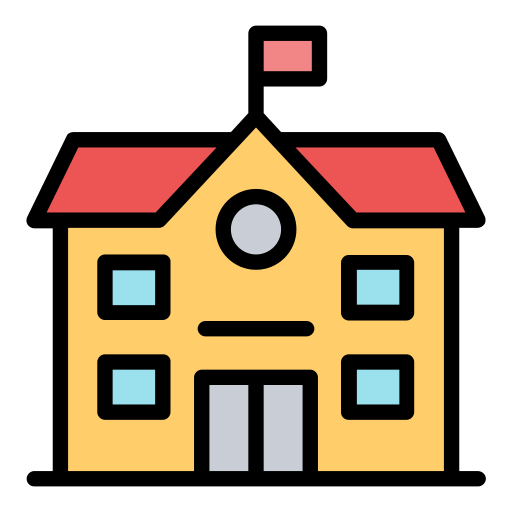



コメント